安装ecplise教程
1.安装ecplise的时候最主要的是要配置安装环境,要注意ecplise安装是在jdk安装的基础上,相比一myecplise我更加推荐安装ecplise,myecplise安装的过程当中的环境配置和破解的过程当中会出现或多或少的错误但是ecplise就不会,而且两者的功能也差不多
首先下载好ecplise安装包和jdk安装包,jdk安装的时候尽量安装高版本,低版本的可以在高版本上运行但是高版本的不能在低版本上运行
·JDK安装的时候在D盘或者E盘等的盘建立一个文件夹安装,这里注重一下JDK的安装地方要记住
2。当JDK安装成功了以后,接在来就要配置安装环境变量
环境变量网上有不同的版本但是都可以配置出来,当时我用网上的两个不同的环境变量给别人配置,都可以成功
接下来是配置环境变量的步骤
在我的电脑右键单击打开属性,然后看见如图样子
点击高级系统设置
然后单击环境变量,环境变量出现以后出现如图下列的样子在系统变量下面进行配置
点击新建加入变量名:JAVA_HOME
变量值:该目录为JDK安装的路径,这个路径是一个总的路径,如图上我自己安装的是D:\jdk但是jdk下面有bin等的文件,你只要根目录就行
变量名:CLASSPATH
变量值:%JAVA_HOME%\lib\dt.jar;%JAVA_HOME%\lib\tools.jar;(注意后面的分号不能丢掉)
接下来编辑path
变量名:PATH小写的path也行在path后面加上下面的变量值
如下图直接双击PATH出现这样一个界面,接下来就是新建加上如下的变量值
变量值:.;%JAVA_HOME%\bin; (注:该变量值置于现有PATH值的前面)
大家可能发现我自己的配置变量值和上面的不一样,但是没关系这个也是可以成功的,我自己给两个人安装都是用的上面的变量也是可以的
检测是否安装成功:打开cmd,已管理员的命令,输入java -version注意java和-version之间是有空格的
这里我自己的电脑上安装的版本信息就出现了,这
出现Java的一些说明。安装成功
最后点击ecplise安装成功
注意接下来交大家如何看自己的JDK版本信息
当自己安装成功一些情况之下在自己安装了高版本的JDK和低版本的JDK有时候ecplise会用到JDK这个时候你自己建立的工程就有可能出错
接下来交你如何修改JDK
点击ecplise菜单点击window然后点击perferences
然后点击Java——compiler就可以看见JDK的版本信息,这里可以自己修改成自己需要的高版本的信息,然后就了以运行高版本编写的JAVA程序